Cara Membuat Halaman Potrait dan Landscape dalam Satu File Word
Seringkali dijumpai dalam satu file word hanya memiliki satu jenis orientasi dokumen. Biasanya dari hal pertama sampai terakhir berorientasi potrait, atau semuanya berorientasi landscape. Secara default, orientasi dokumen Microsoft Word adalah portait. Namun terkadang dalam satu file terdapat teks yang harus diketik secara Landscape misalkan membuat tabel dengan kolom yang lumayan banyak.
Ketika menghadapi kasus seperti di atas terkadang pengguna lebih memilih memisahkan dokumen yang bersangkutan menjadi dua buah file, dimana file pertama berisi dokumen dengan halaman potrait dan dokumen lainnya dengan orientasi landscape. Meski cara tersebut juga efektif namun tentu menyebabkan penomoran halaman terpisah sehingga juga akan merepotkan nantinya.
Jadi tentu saja akan lebih menguntungkan jika menggunakan kombinasi dua pengaturan halaman(Landscape dan Portrait) dalam satu file. Apakah bisa dilakukan? Jawabannya adalah bisa, dan caranya pun tergolong tidak sulit.
Ketika menghadapi kasus seperti di atas terkadang pengguna lebih memilih memisahkan dokumen yang bersangkutan menjadi dua buah file, dimana file pertama berisi dokumen dengan halaman potrait dan dokumen lainnya dengan orientasi landscape. Meski cara tersebut juga efektif namun tentu menyebabkan penomoran halaman terpisah sehingga juga akan merepotkan nantinya.
Jadi tentu saja akan lebih menguntungkan jika menggunakan kombinasi dua pengaturan halaman(Landscape dan Portrait) dalam satu file. Apakah bisa dilakukan? Jawabannya adalah bisa, dan caranya pun tergolong tidak sulit.
Cara Membuat Halaman Potrait dan Landscape dalam Satu File Word
Misalkan kita akan membuat satu file Microsoft Word berisi 3 halaman dengan layout Portrait, tapi disisipi halaman dengan layout Landscape pada halaman ke-2, maka berikut ini langkah-langkahnya:- Buka dokumen yang ingin diedit seperti judul postingan ini. Saya anggap orientasi defaultnya adalah Potrait.
- Tempatkan kursor pada halaman terakhir yang ingin diubah layoutnya. Misalkan, di bawah ini saya menempatkan kursor pada halaman pertama (Potrait) karena ingin mengubah halaman berikutnya menjadi Landscape
- Selanjutnya pilih Menu Page Layout --> Breaks --> Next Page. Maka akan muncul halaman baru (halaman kedua) yang masih Potrait
- Setelah itu, tempatkan kursor pada halaman dua dan ubah orientation page menjadi Landscape dengan cara pilih Menu Page Layout --> Orientation --> Landscape
- Maka mulai dari halaman dua sampai seterusnya akan menggunakan Orientation Landscape
- Jika dikehendaki untuk menggunakan Orientation Potrait kembali seperti yang ingin saya contohkan di awal. Cukup dengan mengulangi langkah yang sama. Tempatkan kursor pada halaman dua (pada halaman terakhir yang ingin diubah layoutnya)
- Selanjutnya pilih Menu Page Layout --> Breaks --> Next Page.
- Ubah Orientation Page-nya.
- Hasil
Demikian postingan kali ini, semoga bermanfaat bagi teman-teman pembaca TutorialDuaEnam dan jangan lupa berbagi pengetahuan.

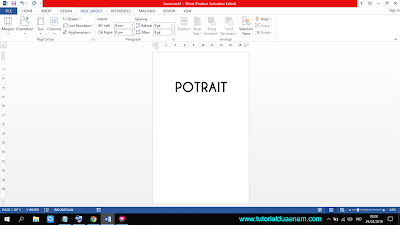
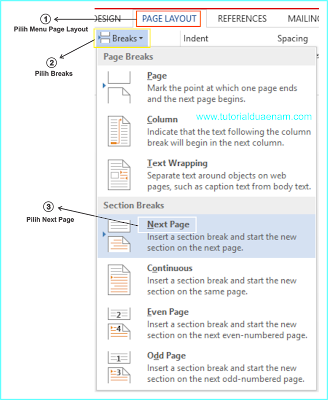
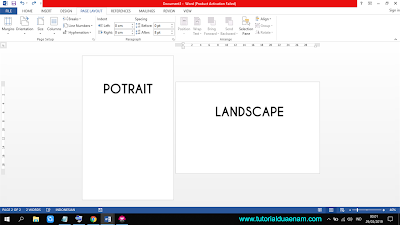

gan kalo cara diatas bisa diterapin ke libre office gak ?
ReplyDeletewah kurang tau juga gan,, nanti saya pelajari dan update lagi tutorialnya hehe
DeleteNice infoo,
ReplyDeleteGan di office 365 ini work ga? terus kalo mau print tinggal print kan gak usah atur atur lagi?
ReplyDeletesilakan dicoba sendiri gan hehe,, saya belum pernah pake office 365
DeleteThanks gan tutornya kebetulan ane lg nyari buat nuntasin laporan
ReplyDeletemakasi banyak ni tutorial nya, sangat membantu
ReplyDeleteWah infonya bermanfaat sekali ini.. thanks
ReplyDeleteMirip pengalaman ane bikin brosur sama undangan lipat. Tapi inimah ada landscape nya. 🤔
ReplyDeletesaya baru tau caranya setelah membaca artikel dari agan, makasih gan
ReplyDeleteternyata seperti itu ya caranya
ReplyDeleteCocok buat ngerjain tugas makalah, jadi gak perlu buat file lagi
ReplyDeletePas banget gan masalah yg gua hadapi akhirnya ada obatnya, Hehe alhamdulilah
ReplyDeleteApa dokumen yang mau diubah harus diblok dulu atau cukup klik page-break?
ReplyDeleteCukup di klik aja gan trus pilih page break
DeleteSangat membantu. Makasih stah.
ReplyDeleteSaya pernah coba min pakai Ms. Word 2007 dan caranya cukup mudah 👍
ReplyDeleteTernyata membuat halaman portrait di word itu cukup mudah ya, tutorialnya sangat lengkap dan mudah dipahami, terima kasih admin.
ReplyDelete